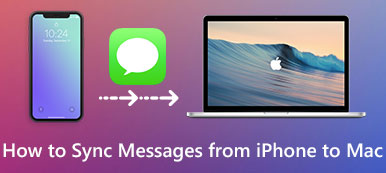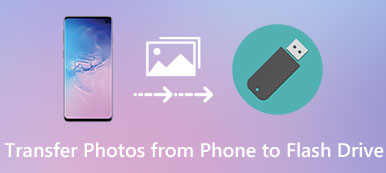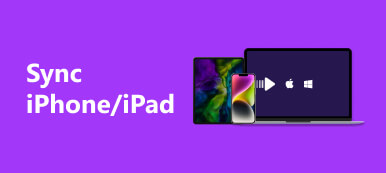展望在日常生活和商業中越來越重要。 它使您能夠通過電子郵件發送給您的隊友,繼續您的業務等等。 但是,當您更換新的iOS設備並設法在新iPhone上安裝Outlook時,您會發現Outlook中沒有數據。
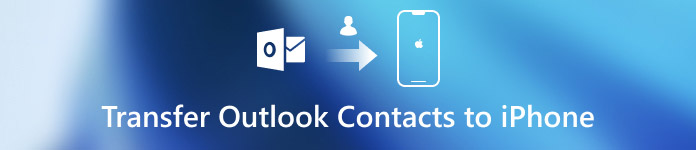
在這種情況下,您需要做的是將Outlook聯繫人從舊設備轉移到新的iPhone / iPad。 如果您不知道詳細步驟,那麼您來對地方了。 本文將告訴您將Outlook聯繫人同步到iPhone的四種最佳方法。 本教程也適用於您的iPad,iPod touch。
部分1。 將Outlook聯繫人導入iPhone
解決方案1:直接將Outlook聯繫人復製到iPhone而無需iTunes
如果您使用的是iOS 10或更高版本,則可以直接將Outlook聯繫人同步到iPhone。 請按照以下指南執行此操作:
步驟1:開始設置應用
轉到iOS設備上的“設置”應用,向下滾動頁面,然後選擇“聯繫人”。 然後點擊“帳戶”選項,然後點擊“添加帳戶”。
步驟2:登錄Outlook
從列表中選擇Outlook。 按照說明使用您的Outlook帳戶和密碼登錄。
步驟3:訪問Outlook帳戶
您可以訪問您的Outlook帳戶。 只需點擊一下即可打開“聯繫人”,您會發現所有Outlook聯繫人已成功同步到iPhone!
如果您的iPhone運行的是iOS 8 / 9及更早版本,請按照以下步驟在iPhone上添加Outlook聯繫人:
步驟1:啟動設置應用
在您的iPhone上,轉到“設置”應用,選擇“郵件,聯繫人,日曆”選項,然後單擊“添加帳戶”按鈕。
步驟2:登錄Outlook
從列表中選擇Outlook選項,然後使用您的帳戶和密碼登錄Outlook。
步驟3:啟用Outlook帳戶
最後,打開Outlook聯繫人,只需點擊“保存”按鈕。 現在,您已成功將Outlook聯繫人成功導入到iPhone!
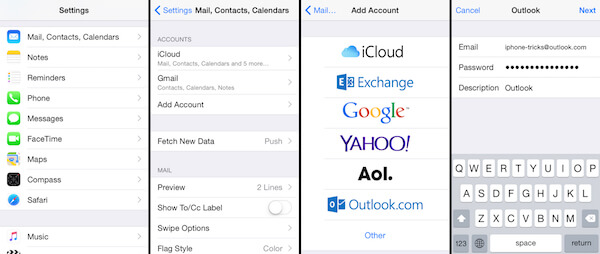
解決方案2:通過iCloud將Outlook聯繫人復製到iPhone而無需iTunes
iCloud是Apple開發的一款出色的雲存儲服務。 使用iCloud,您可以同步各種數據和文件,對iOS設備進行最新備份等。 在開始使用iCloud將Outlook聯繫人導出到iPhone之前,請確保已預先備份Outlook .pst文件。
步驟1:登錄iCloud
下載並安裝 PC上的iCloud控制面板。 然後啟動它並使用您的iCloud帳戶登錄。
步驟2:導入備份到iCloud
將您剛剛備份的Outlook .pst文件上傳到iCloud,並將iCloud .pst設置為默認值。
步驟3:在iCloud中選擇聯繫人
返回到iCloud的主屏幕,確保已選中“ Outlook聯繫人”選項,然後點擊“應用”。
步驟4:將Outlook聯繫人同步到iPhone
進入您的iOS設備,啟動iCloud應用程序,然後打開“聯繫人”。 您會發現所有與Outlook的聯繫人都已轉移到您的iPhone。
如果需要,您還可以使用類似的方式將iPhone聯繫人添加到iPhone。
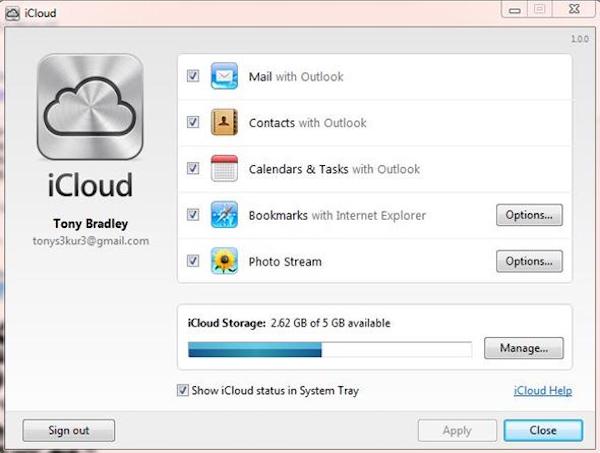
部分2。 將Outlook聯繫人與iPhone同步
解決方案1“。 使用iTunes將Outlook聯繫人導出到iPhone
iTunes支持您同步和管理從許多iOS應用程序到iPhone的文件,例如Outlook聯繫人。 它易於使用且效率很高。 如果您是新手,iTunes應該是將其他應用程序中的數據和文件添加到iOS設備的最佳選擇。
步驟1:將iPhone插入電腦
通過USB線將iOS設備與計算機連接。 然後在計算機上啟動iTunes應用程序。
步驟2:選擇信息選項
On the upper-left corner of iTunes screen, tap on the "Device" button. Then tap "Info" option from the left panel.
步驟3:將聯繫人同步到iPhone
然後勾選“與聯繫人同步”選項,然後選擇“ Outlook”。 您可以復制所有Outlook聯繫人或僅將選定的聯繫人導入到iPhone。
步驟4:完成設置
確認您的選擇,然後點擊“應用”按鈕完成設置。 最後,您可以在iPhone上檢查Outlook聯繫人。
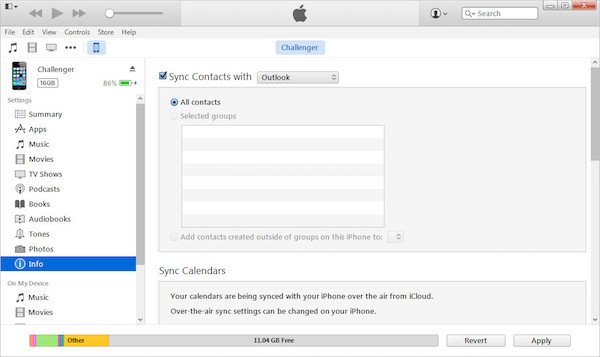
解決方案2“。 通過Exchange將Outlook聯繫人導出到iPhone
如果您的iOS設備能夠連接到您的內部企業網絡,並且有Exchange服務器,也許您可以考慮將Outlook聯繫人與Exchange同步到iPhone。 以下是執行此操作的詳細步驟:
步驟1:設置Outlook帳戶
使用Exchange服務來設置您的Outlook帳戶。 然後轉到您的iPhone,從主屏幕導航到“設置”應用程序,然後點擊“郵件,聯繫人,日曆”選項。
步驟2:添加Exchange帳戶
接下來,在“郵件,聯繫人,日曆”頁面中選擇“添加帳戶”選項,然後選擇“交換”。
步驟3:將iPhone連接到Exchange服務器
只需按照說明輸入電子郵件,用戶名和密碼,然後單擊“下一步”按鈕。 然後,您的iPhone將與Exchange服務器連接。
步驟4:將聯繫人轉移到iPhone
然後在iPhone上輸入服務器的地址,並選擇所需的Outlook聯繫人以將其同步到iPhone。
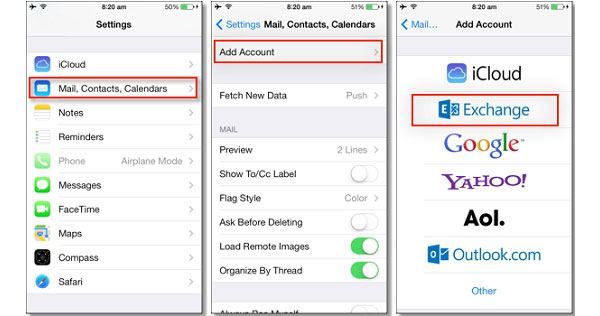
結論
本教程是有關如何將Outlook聯繫人同步到iPhone的終極指南。 本文列出了4不同的解決方案供您考慮。 您可以選擇自己喜歡的那個,然後按照分步指南解決問題。 如果您設法進行轉移,請在以下評論中分享您的經驗,以幫助您的讀者。